
תוֹכֶן
במאמר זה: המרת קובץ Word ב- Windows המרת קובץ Word ב- MacUse ממיר מקוון
תוסף DOCX לקבצי Microsoft Word הוצג בשנת 2007. המשמעות היא שגירסאות Word המשתמשות בתוסף DOC לא יכולות לפתוח אותן. למרבה המזל, ניתן להמיר מסמך DOCX ל- DOC בגירסאות האחרונות של Word. אם אין לך Microsoft Word, אתה יכול להשתמש בכלי מקוון להמרה.
בשלבים
שיטה 1 המרת קובץ Word ב- Windows
- פתח את קובץ DOCX ב- Word. לחץ פעמיים על מסמך DOCX כדי לפתוח אותו ב- Microsoft Word.
- ניתן גם ללחוץ באמצעות לחצן העכבר הימני על מסמך DOCX, ואז לבחור פתח עם ... ולחץ על Word.
-

לחץ על קובץ. הכפתור נמצא משמאל לשורת התפריטים בראש החלון. תפריט יופיע בצד שמאל של הדף. -

לחץ על שמור בשם. האפשרות נמצאת באמצע התפריט משמאל לחלון. -

לחץ פעמיים על מחשב זה. תוכלו למצוא את האפשרות באמצע החלון. חלון שמור בשם ואז יופיע. -

תן שם לקובץ ה- DOC שלך. הזן את השם שברצונך לשמור את גרסת ה- DOC של הקובץ שלך. -

בחר את סוג הקובץ. לחץ על התפריט הנפתח סוג. זה בתחתית החלון. זה יעלה את רשימת הפורמטים הזמינים להקלטה. -

לחץ על מסמך Word 97-2003. האפשרות נמצאת בתפריט הנפתח שרק הופיע. הפורמט מסמך Word 97-2003 משתמש בתוסף DOC. -
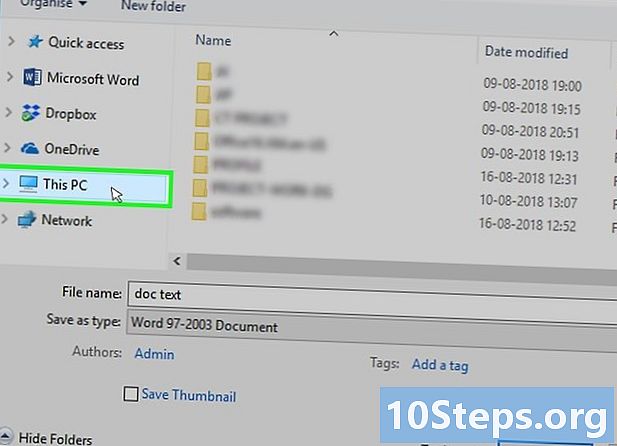
בחר תיקיה. בצד שמאל של החלון, בחר את התיקיה בה ברצונך לשמור את המסמך. -
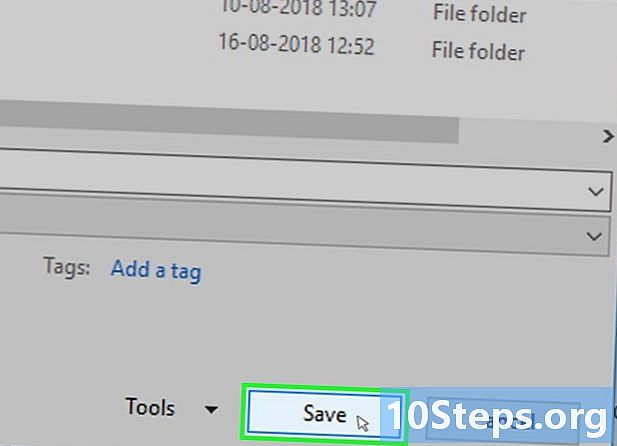
לחץ על שיא. הכפתור נמצא בחלק השמאלי התחתון של החלון. בכך, תשמור את המסמך שלך בפורמט DOC, במיקום שבחרת קודם.
שיטה 2 המרת קובץ Word ב- Mac
-

פתח את קובץ DOCX ב- Word. ברוב המקרים, לחיצה כפולה תפתח את המסמך ב- Word.- אתה יכול גם ללחוץ על קובץ DOCX כדי לבחור אותו ואז ללחוץ קובץבחר פתוח עם ולבסוף, לחץ Word בתפריט הקופץ.
-

לחץ על קובץ. הכפתור נמצא בפינה השמאלית העליונה של המסך. יופיע תפריט נפתח. -

לחץ על שמור כ .... האפשרות נמצאת בתפריט הנפתח קובץ. בכך, חלון שמור בשם יוצג. -

תן שם לקובץ ה- DOC שלך. הזן את השם שברצונך להקצות לגירסת DOC של הקובץ שלך. -

בחר את סוג הקובץ. לחץ על התפריט הנפתח סוג. זה בתחתית החלון. זה יביא תפריט נפתח. -

לחץ על מסמך Word 97-2004. האפשרות נמצאת בתפריט הנפתח. על ידי כך תקצה את סיומת DOC לקובץ שלך במהלך ההרשמה. -

בחר תיקיה. בצד שמאל של החלון, בחר את התיקיה בה ברצונך לשמור את המסמך.- יתכן שתצטרך ללחוץ על הרשימה הנפתחת שםואז בחר תיקיה.
-

לחץ על שיא. זהו הכפתור הכחול בפינה הימנית התחתונה של החלון. לחיצה עליו תחסוך גרסת DOC של המסמך שלך.
שיטה 3 השתמש בממיר מקוון
-

פתח את הממיר באופן מקוון. הפעל את הדפדפן שלך והלך ל- Online-convert.com. -

לחץ על לחץ בחר קבצים (בחר את הקבצים). זה הכפתור האפור באמצע הדף. ייפתח חלון (סייר Windows או Finder ב- Mac). -

בחר את קובץ ה- DOCX שלך. נווט למיקום של קובץ DOCX שברצונך להמיר ולחץ פעם אחת כדי לבחור אותו. -

לחץ על פתוח. הכפתור נמצא בחלק השמאלי התחתון של החלון. לאחר מכן תעלה את הקובץ לאתר ההמרות. -

התחל את ההמרה. גלול מטה בחלון ובחר המר קובץ. האפשרות נמצאת בתחתית העמוד. לאחר מכן האתר יתחיל להמיר את הקובץ שלך. -

לחץ על הורדה (הורדה). זהו הכפתור הירוק שיופיע לאחר סיום ההמרה של המסמך שלך. לחיצה עליו תתחיל להוריד את הקובץ למחשב שלך.- בהתאם לדפדפן שלך, יתכן שתצטרך לבחור מיקום לשמירת הקובץ לפני ההורדה.

- קבצי DOC תואמים לצופים מקוונים כמו Google Docs.
- אם קובץ ה- DOCX שלך מכיל פריסה מתקדמת (גופנים, צבעים, גרפיקה או אייקונים) שלא נתמך על ידי פורמט DOC, הוא יוסר בגירסת DOC של המסמך שלך. זה יכול גם לגרום לבעיות פריסה, כמו מעבר של e.


